怎么免费下载安装正版CAD2015?
大家好,我是小溜,AutoCAD是很多课程都要使用的一个软件,由于一些原因,大家使用的大都不是正版,Autodesk公司推出了三年免费教育版,对于一般的学习来说是足够用了,而且注册也不是很麻烦。现在就为大家介绍一下怎么免费下载安装正版CAD2015吧!
想要更深入的了解“CAD”可以点击免费试听溜溜自学网课程>>
工具/软件
硬件型号:联想ThinkPad P14s
系统版本:Windows7
所需软件:CAD2015
方法/步骤
第1步
首先进入autodesk的官网,在百度搜索【autodesk】
或者点击下面的链接进入:http://www.autodesk.com.cn/
第2步
鼠标移动到【产品】,点击【AutoCAD】
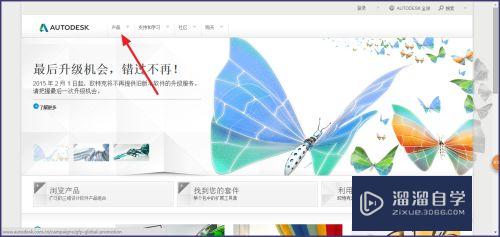
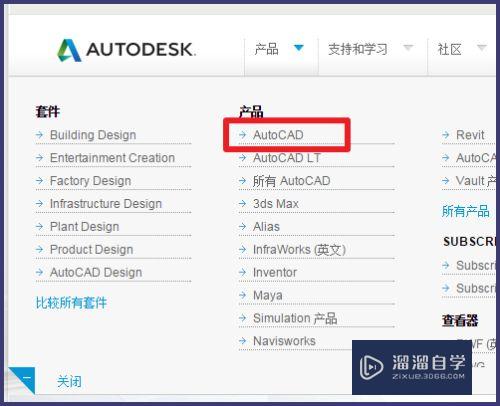
第3步
接着点击【免费试用版】
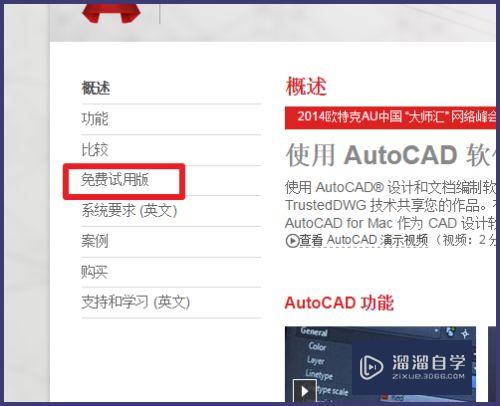
第4步
然后点击AutoCAD下方的【学生可以获取3年的免费软件】
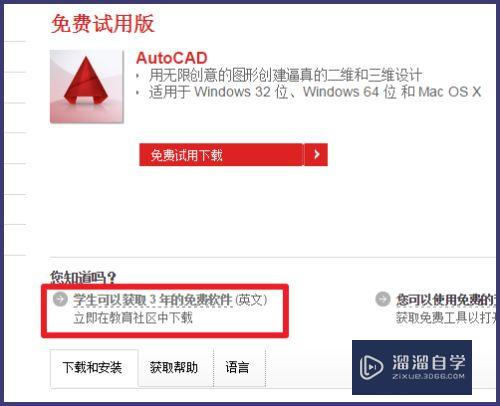
第5步
然后点击【CREATE ACCOUNT】创建帐户
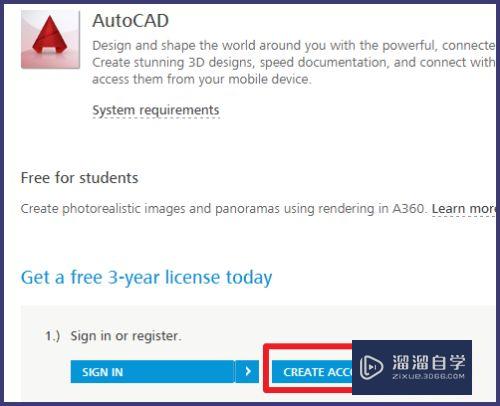
第6步
填写信息,上面的信息都需要填,学校和学校网站大家随便搜一个填就可以了
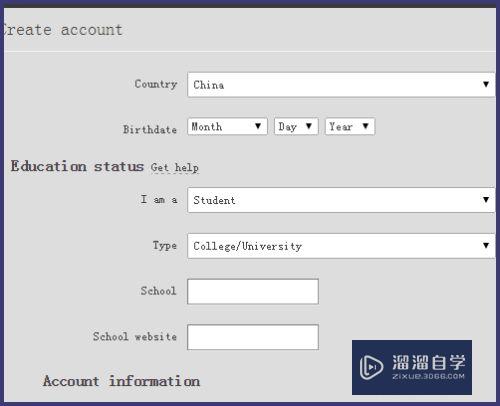
第7步
然后填写姓名,id、邮箱、密码等
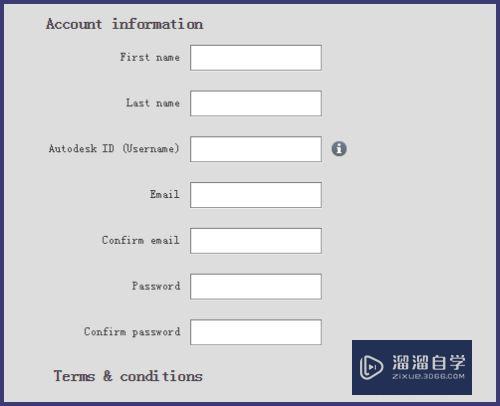
第8步
填写完后,勾选条款,点击【Next】
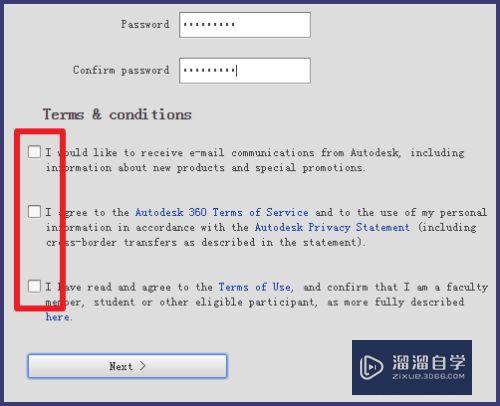
第9步
然后需要邮箱激活,打开你上面填写的邮箱
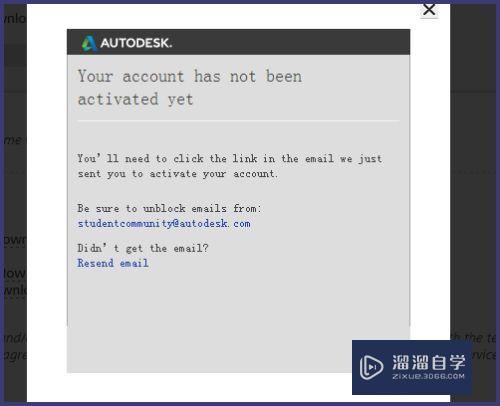
第10步
点击下面的链接,就可以激活成功
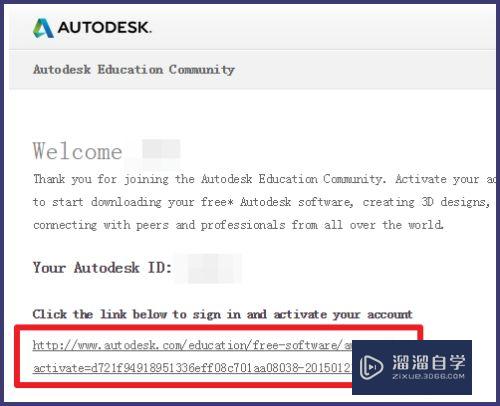
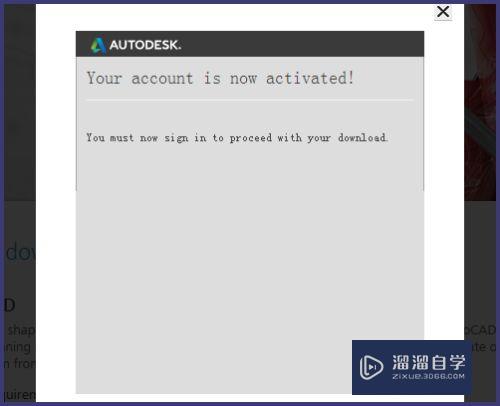
第11步
回到刚才的页面,点击【SIGN IN】登录
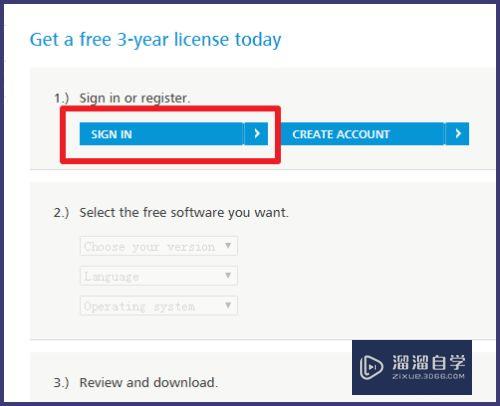
第12步
输入刚才注册的账号密码
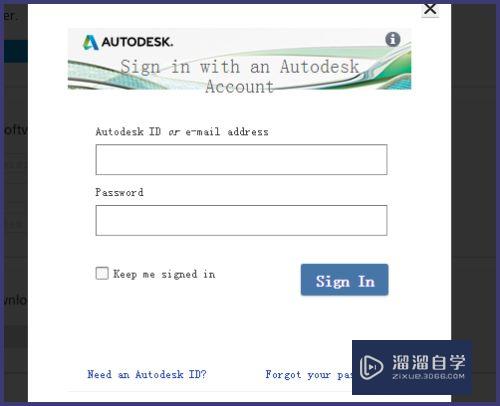
第13步
然后选择下载的版本
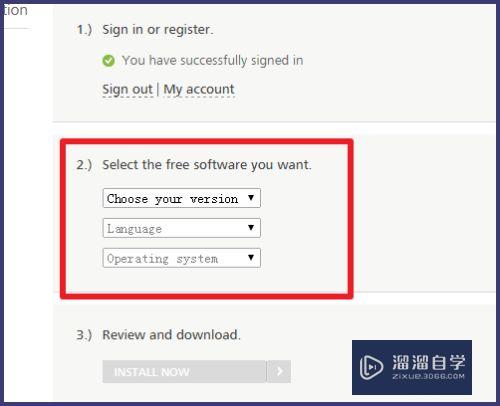
第14步
你的邮箱就可以收到密钥了
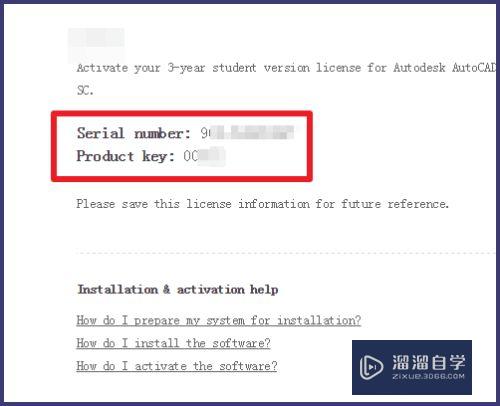
第15步
然后在第三步选择【Download Now】
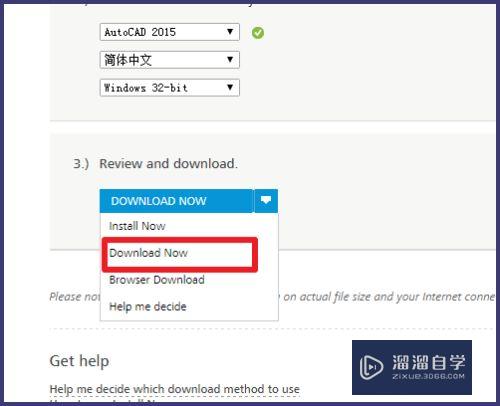
第16步
下载打开Download Manager
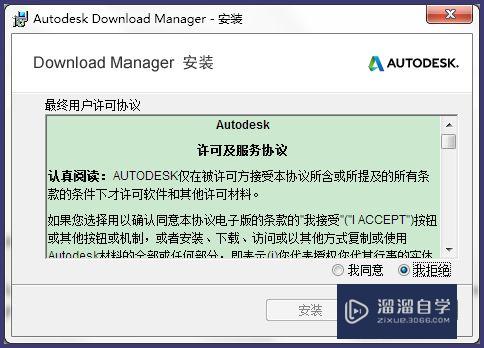
第17步
选择下载位置,就可以开始下载了,如果出现【network error】,多试几次
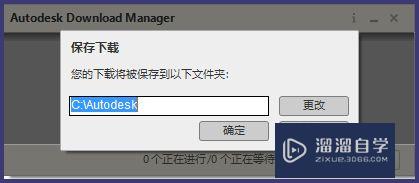
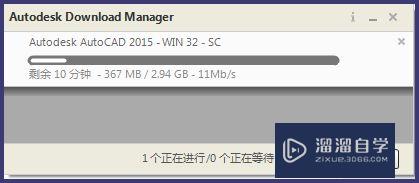
第18步
本经验来自○百度经验○小鱼无海
如果喜欢或者帮助到你,可以点击下方的【投票】
还想看作者的其他经验,点击右上方的○小鱼无海○
你也可以关注作者,在百度经验的动态下,可以看作者最新出炉的经验

注意/提示
好了,以上就是“怎么免费下载安装正版CAD2015?”这篇文章全部内容了,小编已经全部分享给大家了,还不会的小伙伴们多看几次哦!最后,希望小编今天分享的文章能帮助到各位小伙伴,喜欢的朋友记得点赞或者转发哦!









